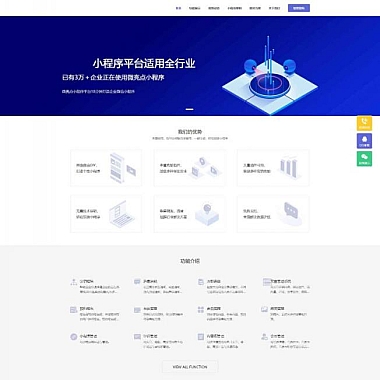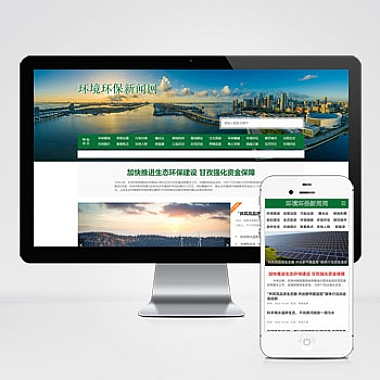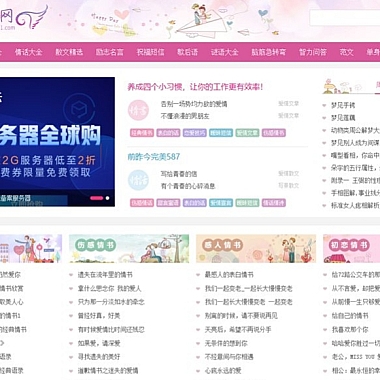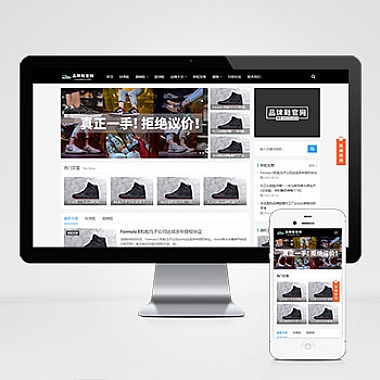错误代码0x80070422—错误代码0x80070422的解决方法
详细介绍错误代码0x80070422—错误代码0x80070422的解决方法。我们将从六个方面进行阐述,包括检查Windows更新服务、启用Windows更新服务、检查Windows防火墙、启用Windows防火墙、修复损坏的系统文件以及运行系统维护工具。我们将总结归纳这些解决方法的有效性。
一、检查Windows更新服务
步是确保Windows更新服务正常运行。按下Win + R键打开运行窗口,输入services.msc并按下回车键。接下来,在服务窗口中查找Windows更新服务,并确保其状态为“正在运行”。如果服务未运行,右键点击该服务,选择“启动”,然后重启计算机。
如果Windows更新服务已经在运行,但仍然遇到错误代码0x80070422,可以尝试重新注册Windows更新组件。打开命令提示符(管理员权限),输入以下命令并按下回车键:
regsv.exe atl.dll
regsv.exe urlmon.dll
regsv.exe mshtml.dll
然后重启计算机,检查问题是否解决。
二、启用Windows更新服务
有时候,Windows更新服务可能被禁用,导致错误代码0x80070422的出现。为了解决这个问题,我们需要手动启用Windows更新服务。按下Win + R键打开运行窗口,输入services.msc并按下回车键。在服务窗口中找到Windows更新服务,右键点击该服务,选择“属性”。在属性窗口中,将启动类型更改为“自动”,然后点击“应用”和“确定”按钮。重启计算机。
三、检查Windows防火墙
错误代码0x80070422也可能与Windows防火墙有关。按下Win + R键打开运行窗口,输入control并按下回车键,打开控制面板。在控制面板中,选择“系统和安全”,然后点击“Windows Defender防火墙”。在防火墙窗口中,点击“启用或关闭Windows Defender防火墙”。确保“启用Windows Defender防火墙”选项被选中,并点击“确定”按钮。重启计算机。
四、启用Windows防火墙
如果Windows防火墙被禁用,也可能引发错误代码0x80070422。为了解决这个问题,我们需要手动启用Windows防火墙。按下Win + R键打开运行窗口,输入services.msc并按下回车键。在服务窗口中找到Windows防火墙,右键点击该服务,选择“属性”。在属性窗口中,将启动类型更改为“自动”,然后点击“应用”和“确定”按钮。重启计算机。
五、修复损坏的系统文件
损坏的系统文件也可能导致错误代码0x80070422的出现。为了修复这些文件,我们可以使用Windows的内置工具SFC(System File Checker)。按下Win + X键,选择“命令提示符(管理员)”。在命令提示符窗口中,输入以下命令并按下回车键:
sfc /scannow等待扫描和修复过程完成,然后重启计算机。
六、运行系统维护工具
我们可以尝试运行Windows的系统维护工具来解决错误代码0x80070422。按下Win + X键,选择“控制面板”。在控制面板中,选择“系统和安全”,然后点击“安全和维护”。在维护部分,点击“立即检查”按钮。系统将自动运行维护工具,并尝试解决任何问题。完成后,重启计算机。
通过检查和启用Windows更新服务、检查和启用Windows防火墙、修复损坏的系统文件以及运行系统维护工具,我们可以解决错误代码0x80070422—错误代码0x80070422。这些方法可以帮助我们恢复正常的Windows更新和防火墙功能,确保系统的安全和稳定运行。如果问题仍然存在,建议向专业技术人员寻求帮助。